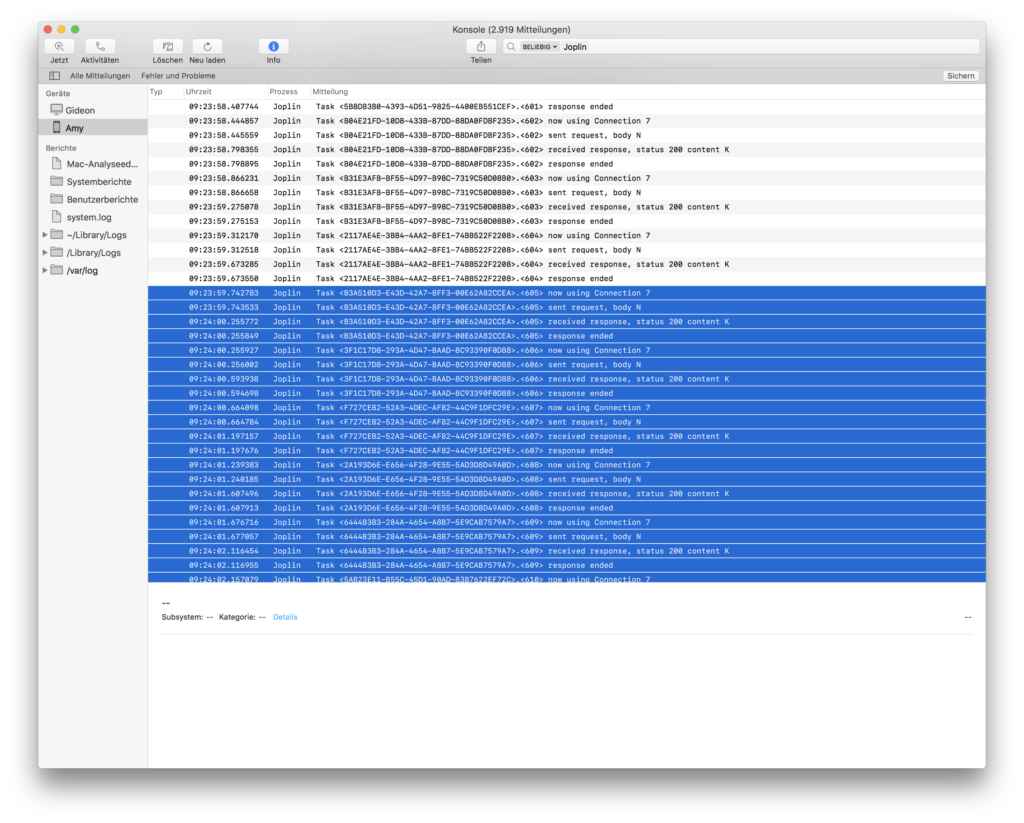Bei der Nutzung der Bourne-again shell, kurz Bash, wird über die eingegebenen Kommandos Buch geführt. Dies ermöglicht es auf Befehle zurückzugreifen, welche bereits eingeben wurde. Auf die History kann mit den Cursor-Tasten Hoch und Runter zugegriffen werden.
Diese Vorgehensweise ist natürlich nur solange praktisch, wenn der gesuchte Befehl in letzter Zeit eingegeben wurde. Gespeichert wird die History im Home-Verzeichnis des jeweiligen Nutzers in einer Datei mit dem Namen .bash_history. Nun könnte der geneigte Nutzer auf die Idee kommen diese Datei einfach nach dem gesuchten Befehl zu durchforsten:
cat .bash_history | grep "befehl123"
Einfacher ist es allerdings auf die eingebaute Suchfunktion der Bash zurückzugreifen. Aktiviert wird diese mittels der Tastenkombination Strg + R. Danach kann der Suchbegriff eingeben werden und dem Nutzer werden Vorschläge aus der Bash-History angezeigt. Sagt einer dieser Vorschläge zu, kann er mit einem Druck auf die Enter-Taste bestätigt werden. Abgebrochen werden kann die Suche mittels der Tastenkombination Strg + C.